Графические планшеты Wacom помогают получить как физический, так и практический опыт в цифровом искусстве. Компания известна своими профессиональными инструментами с сопутствующими ценами, но серия Intuos спроектирована как доступный продукт для новичков в области иллюстрации, дизайна и редактирования фотографий. На обзоре планшет Wacom Intuos.
Посмотрим, на что способен бюджетный графический планшет Wacom.
Читайте также: Обзор Wacom MobileStudio Pro – Отзывы на очень дорогой графический планшет не для всех
Цена Wacom Intuos и версии
Стоимостью от 80$ (5 000 р.) до 200$ (12 600 р.), серия Intuos (не путать с линейкой Intuos Pro, которая стоит от 250$) предлагает пользователям управление пером с 4096 уровнями чувствительности к давлению.
Wacom Intuos поставляется в двух версиях — с 7-дюймовой и 10-дюймовой диагональю рабочей поверхности. Меньшая версия доступна с Bluetooth и без него, в то время как модель побольше поставляется только с Bluetooth.
Безэкранный дизайн
В отличие от Wacoms flashier Cintiq, Intuos не имеет экрана. Все движения/перемещения пера или пальца по поверхности отображаются на мониторе компьютера. Большая часть планшета занята рабочей поверхностью, которая измеряет 8,5×5,3 дюйм на более крупной и 6×3,7 дюйм на меньшей версии.
Над рабочей поверхностью находится набор из пяти кнопок, называемых Express Keys. Кнопки слегка утоплены в корпус. Средняя включает и выключает планшет, помогает настроить Bluetooth. Остальные четыре настраиваемые и могут быть запрограммированы для управления различными функциями в разных приложениях.
Перо Wacom Intuos (стилус) выглядит стандартно. Тем не менее у него есть две кнопки сбоку, которые также настраиваемые. Я заметил, что после длительного использования стилуса, на рабочей поверхности остаются крошечные царапины.
Корпус Intuos выполнен из гладкого чёрного пластика. На нижней части есть 4 резиновые подушечки для большей устойчивости во время работы. Несмотря на пластиковую сборку, устройство выглядит дороже чем стоит.
Настройка планшета
Компьютер определяет Wacom Intuos как стандартную мышь, которую можно использовать в любой программе. Для начала работы необходимо установить программное обеспечение Wacom, которое позволяет настраивать кнопки, просматривать время работы от батареи и управлять другими функциями.
Первоначальная настройка довольно проста, благодаря экранным инструкциям программного обеспечения. Я тестировал Intuos на Mac, но, система также совместима со всеми Windows, за исключением Windows 10.
Настройка Bluetooth тут простая, Intuos подключается с первого раза. Когда Bluetooth синхронизирован, единственное что требуется — это подключение USB-шнура для зарядки. Время работы от батареи тут соответствует 15-часам, заявленным Wacom. (Самый дешёвый Intuos не имеет Bluetooth и полностью полагается на USB).
В то время как сама настройка простая, регулировка индивидуальных пользовательских параметров требует определённого времени и экспериментов. Экспресс-кнопки на этом графическом планшете могут быть настроены как кнопки мыши, кнопки навигации (прокрутка и масштабирование) и экранные элементы управления. Наиболее полезной является возможность назначить комбинацию клавиш на одну экспресс-кнопку. Это позволяет задать самый сложный набор клавиш на одно нажатие.
Гаджет для начинающих
Для фотографов в Wacom Intuos доступны варианты настройки под Adobe Lightroom и Photoshop. В Lightroom для увеличения и уменьшения размера кисти предназначены две левые экспресс-кнопки, а две правые — для быстрого доступа к инструментам локальной кисти. В Photoshop всё аналогично. Тут также можно задать кнопкам наиболее часто используемые вами команды.
Непривычно использовать Wacom глядя не на руки во время рисования, а на монитор компьютера. Но это странное чувство исчезает по мере работы на планшете. Это имеет своё преимущество, так как ваша рука не загораживает при рисовании изображение на цифровом холсте.
Самое большое преимущество пера Intuos — это чувствительность к давлению. Большее давление создаёт меньшие, но более тёмные штрихи, в то время как меньшее — линию размером с выбранную кисть и большим градиентом. Чувствительность стилуса Wacom к давлению позволяет получить максимальный размер кисти или только часть, при лёгком нажатии.
Благодаря этой функции Intuos значительно сэкономит время тем, кто выполняет множество сложных мазков, поскольку сокращает время при переключении между различными кистями и настройками прозрачности. Для фотографов эти преимущества могут показаться не столь очевидными, поскольку инструменты «dodge» и «burn» очень чувствительны к давлению.
Wacom Intuos является наиболее эффективным, с точки зрения чувствительности, к давлению, так как редактирование здесь кажется более естественным. Использование пера для устранения различных дефектов на фотографии значительно ускоряет процесс, чем при использовании мыши, делая утомительную работу более приятной.
Какую версию Wacom Intuos выбрать?
Wacom предлагает Intuos в двух размерах. Версия поменьше требует большего масштабирования экрана при работе с мелкими и тонкими деталями. Выбрав её, можно сэкономить немного денег, но у вас не будет поддержки Bluetooth.
Более крупный Intuos, продаётся за 200$ (12 600 р.). Тут пользователи получают также доступ к трём графическим программам.
Итог
Wacom Intuos — это отличная возможность простого цифрового редактирования фотографий и иллюстраций с помощью стилуса.
Несмотря на отсутствие более продвинутых опций, настраиваемые кнопки и высокая чувствительность пера значительно повышают скорость работы со многими типами кистей, делая рабочий процесс более эффективным.
Стоит ли покупать?
Всё зависит от потребностей пользователя. Intuos от Wacom будет отличным выбором для тех, кто часто использует кисть, ручку, ластик и другие стандартные инструменты для записи, редактирования и не нуждается в доп. опциях.
Преимущества Wacom Intuos
- Отличная отзывчивость стилуса.
- Есть клавиши быстрого доступа.
- Стилус удобно держать в руке.
- Хорошее соотношение цена/возможности.
- Время работы от батареи 15 часов.
Недостатки Intuos
- На поверхности появляются царапины.
- Необходима тщательная первоначальная настройка.
Недорогой графический планшет Wacom Intuos — видео
ДомойОбзорыОбзор графического планшета Wacom Intuos M
Уверен, ни для кого не секрет, что большая часть фотографов сами занимаются обработкой собственных материалов. Поначалу, как правило, все справляются компьютерной мышкой, но наступает момент, когда появляется вопрос приобретения планшета. Это обусловлено удобством, скоростью и дополнительными возможностями, которые открывает это устройство. На рынке планшетов безусловным лидером является компания Wacom. Ее ассортимент устройств для дизайнеров, фотографов и художников достаточно велик, начиная со смарт блокнотов и заканчивая интерактивными дисплеями и графическими компьютерами. В этом обзоре речь пойдет о планшете полупрофессионального уровня Wacom Intuos M (не путать с серией Wacom Intuos Pro).
Несмотря на то, что это не топовая линейка, а полупро, конструктив выполнен качественно, пластик приятный на ощупь, люфтов нет, перо гладкое, без швов. На столе планшет стоит уверенно, скольжению препятствуют резиновые ножки на нижней части.
Планшет имеет удобную петлю для надежного крепления пера, а дополнительные кнопки, слегка утопленные в корпус, создают желоб удобный для свободного его хранения.
Вообще, эта серия выпускается достаточно давно (в том числе менялись и названия устройств) и претерпела немало изменений, в моем распоряжении модель Wacom Intous M CTL-6100WLE-N. Это графический планшет весом 410 грамм и размером 264 × 200 × 8.8 мм при 216 × 135 мм рабочей поверхности (формат А5). Разрешение рабочей поверхности довольно высокое и составляет 2540 линий на дюйм при точности передачи пера +/- 0.25 мм.
Благодаря технологии электромагнитного резонанса перо, идущее в комплекте, работает без батареек. А скорость считывания пера 133 точки в секунду позволяет не ощущать никакой задержки в работе. Также перо имеет 4096 уровней чувствительности к нажатию, что обеспечивает естественные ощущения при работе.
Как раз таки чувствительность к нажатию и открывает новые возможности не только в рисовании, но и в ретуши фотографий. В зависимости от силы нажатия линия меняется от узкой и четкой до широкой и растушеванной.
Вот лишь немногие функции, которые буквально обретают новую жизнь с использованием графического планшета:
- Создание и точная коррекция масок;
- Работа в технике Dodge and burn, в том числе в масках и в прорисовке дополнительного объема;
- Выделение объектов;
- Работа с инструментом перо;
- Работа с мелкой фактурой кожи с использованием Stamp tool и Healing brush tool;
- Отрисовка ресниц и волос;
Этой и другими настройками можно очень удобно управлять через фирменное приложение Wacom (а некоторыми функциями непосредственно в самом графическом редакторе).
Intuos M является старшим в своей линейке и работает по беспроводной технологии Bluetooth. Он совместим как с Microsoft Windows, так и с Mac OS. Планшет оснащен встроенным аккумулятором, емкость которого гарантирует непрерывную работу на протяжении 15 часов. Зарядка осуществляется через USB кабель, идущий в комплекте. Для полного заряда батареи потребуется около 3,5 часов (с возможностью одновременной работы). Для экономии энергии планшет автоматически отключается после 10 минут простоя. Также в линейке Intuos есть две более младшие модели. Отличаются они меньшим размером, а именно 200 х 160 х 8,8 мм и активной областью — 152 х 95 мм, и наличием/отсутствием беспроводной работы по Bluetooth.
Серия Intuos используется большинством художников, дизайнеров, иллюстраторов и фотографов. Кроме вышеперечисленных характеристик, планшет имеет 4 дополнительные программируемые кнопки для вызова необходимых функций, плюс кнопку включения.
Перо также оснащено двумя программируемыми кнопками. Поскольку планшет и перо не топового сегмента, в них вы не найдете ни Touch Ring, ни чувствительности к наклону пера, ни чувствительности к его вращению. Однако тот функционал, который есть позволит справиться если не со всеми, то с большинством задач.
Отдельно важно рассказать о работе и настройке приложения Wacom Tablet (Wacom Desktop Center). Никаких сложностей с установкой нет, на официальном сайте драйвера загружаются очень просто. Для подключения планшета нужно просто выбрать его в списке Bluetooth устройств. Я работаю на Mac, так что все скриншоты будут на этой системе. Не думаю, что есть какие-то существенные отличия. В программе существует возможность привязать к одним и тем же кнопкам разные функции для разных приложений.
Как видите, настройка достаточно простая, для каждой кнопки можно выбрать любое из предложенных стандартных сочетаний, либо настроить собственное. Кроме этого, также показывается заряд батареи.
Что касается настройки пера, тут тоже все без заморочек. Очень удобно отрегулировать силу нажатия ориентируясь по голубой шкале. С настройками кнопок также сложностей возникнуть не может. Еще один важный момент — вы всегда можете менять настройку и сразу же проверять или корректировать ее непосредственно в приложении, в котором работаете.
Во вкладке Mapping настраивается принцип работы с планшетом. То есть либо как мышь, без привязки точки на планшете к точке на экране (что для меня является более удобным при обработке фотографий), либо с привязкой (кнопка Pen). Во втором случае появляется возможность выбора поля и пропорций на экране и на планшете, этот способ, как мне кажется, лучше подойдет художникам. Также в этом блоке настраивается максимальная высота чувствительности пера, находящегося над поверхностью планшета (максимально 10 мм), скорость и ускорение перемещения курсора.
Для тех, кому нужно больше функций с быстрым доступом, есть возможность назначить и настроить вызов дополнительного меню с расширенным функционалом. Как вы видите, даже графический планшет полупрофессиональнаго уровня обладает достаточно высоким и удобным функционалом!
Подводя итог, хочу отметить что графический планшет Wacom Intuos M очень удобный и, порой незаменимый инструмент не только для дизайнеров и иллюстраторов, но и для фотографов. Он помогает не только упростить и ускорить процесс обработки, но и вносит множество дополнительных преимуществ, важнейшим из которых является контроль над шириной используемых кистей. Сам я пользуюсь планшетом Wacom Intuos примерно с 2013 года по сей день, что говорит об отличном качестве сборки и надежности этих устройств.
Положительные стороны Wacom Intuos M
- Возможность беспроводной работы;
- Долгое время автономной работы;
- Возможность работать при зарядке батареи;
- Точность;
- Высокая чувствительность к нажатию;
- Конструктив, размеры и эргономика;
- Возможности программного обеспечения и легкость его настройки;
Отрицательные стороны Wacom Intuos M
- Конструкция нового пера и идущие в комплекте с ним наконечники издают небольшой шум при работе. Более мягкие наконечники (покупаются отдельно) работают бесшумно;
- В перо не встроен инструмент ластик;
- Отсутствие подсветки горячих кнопок на планшете;
Комплектация Wacom Intuos M
- Планшет;
- Перо;
- Четыре запасных наконечника;
- Кабель для зарядки;
- Инструкция;
- Коробка;
comments powered by HyperCommentsЧто может быть приятнее, чем удачно складывающиеся обстоятельства? В то время, пока тестировался уже знакомый читателям дисплей-планшет PL-900, нам на почту пришла весть о том, что Wacom обновляет флагманскую серию планшетов — Intuos. Незадолго до этого, в другом месте и при других обстоятельствах, мы задумывались о возможных путях развития этой линейки. Казалось бы, неужели можно придумать что-то еще, более удобное и эргономически отточенное, чем Intuos3? И, прочитав анонс, поняли — они снова сделали это. Запрос на тестирование новинки был отправлен незамедлительно и, благодаря встречному содействию российского представительства Wacom, а также удачно расположившимся звездам, топ-модель современной планшетной индустрии — Intuos4 L попала к нам на тест.Хоть мы и стараемся всегда подкреплять субъективные выводы объективными пояснениями по ходу теста, сплести интригу повествования с финальной кульминацией у нас в этот раз вряд ли получится. Мы заранее представляли ответы на большинство своих вопросов и думаем, что таких ясновидящих среди читателей тоже хоть отбавляй. Осталось только убедиться, что все мы не ошиблись в своих ожиданиях.
Что новенького?
Уже привычное по предыдущему поколению изобилие форматов ушло в небытие. Из линейки Intuos исчезли все модели с соотношением сторон 4:3. Поскольку дальнейшая привязка форматов к «бумажным» А6, А5, А4 и А3 не имеет смысла, оставшиеся широкоформатные разновидности обозначили буквами S (Small), M (Medium), L (Large) и XL (eXtra Large). Эта классификация заменила громоздкие «А-n Wide». Нам на тест достался Intuos4 L, который в прошлом мог бы называться А4 Wide, но такого раньше просто не было. Сразу привлекает внимание оснащенность планшета: на лаковой боковине, напротив каждой кнопки установлен небольшой OLED-дисплей молочного цвета, показывающий соответствующую ей функцию. Информация на этих крохотных монохромных дисплейчиках может быть как текстовой, так и графической — в виде пиктограмм. Насколько мы можем судить, в планшетах такое решение применяется впервые. Хорошо зарекомендовавшие себя в прошлом сенсорные полоски эволюционировали в сенсорное кольцо Touch Ring с 4-позиционным переключателем посередине. Работает кольцо так же, как в популярном плеере iPod (имеется в виду модель классического типа), а переключатель позволяет «повесить» на него несколько разных функций. Текущая позиция переключателя обозначена одним из четырех малюсеньких молочно-белых светодиодиков, которые, по совместительству, заменяют также индикатор прикосновения. В Intuos3, если помните, стояли довольно яркие зеленый и синий светодиоды. Здесь все монохромное, и прикосновение обозначается чуть большей яркостью свечения. Итого, если раньше нам было единовременно доступно четыре кнопки и одна сенсорная полоса, то сейчас при любом раскладе в нашем распоряжении все восемь кнопок и четыре сенсорных функции на одном кольце — заметный прогресс! О том, как пользоваться всем этим, расскажем немного позже, а пока продолжим с нововведениями.Следующее (и весьма, надо сказать, долгожданное) новшество скрывается в конструкции подставки пера. Отвернув ее верхнюю часть, обнаруживаем внутри удобный «патронташ» для десяти сменных наконечников и место для хранения пинцета. Наконец-то! Теперь не будет никакой мороки с хранением этой мелочевки. Кстати, форма подставки изменилась: вместо устойчиво-конусообразной она стала цилиндрической. Но, вопреки сомнениям, утяжеленное дно хорошо удерживает подставку, и за две недели теста не было ни одного опрокидывания.Подставка под перо пенал для стержнейТеперь самое главное: новая серия профи-планшетов обзавелась еще более продвинутыми, чем прежде, перьями с рекордными 2048 степенями нажатия и срабатыванием при усилии нажима всего в 1 грамм. От уровня вакомовской инженерии поистине захватывает дух! Казалось бы, Intuos3 в свое время предложил нам настолько совершенные инструменты, что дальше некуда, тем более, что по уровню комфорта до него так и не дотянул ни один из альтернативных производителей планшетов. Но нет предела совершенству: теперешний прирост точности позволяет работать легчайшими штрихами с фантастически плавной реакцией на усилие. К небольшому сожалению, такой шаг вперед лишает нас обратной инструментальной совместимости с предыдущими поколениями планшетов (нет взаимозаменяемости перьев), а также с некоторыми приложениями. Так, редактор Autodesk SketchBook Pro 2009 наотрез отказался воспринимать 2048-ступенчатые данные и заставить его реагировать на нажатие удалось, только включив в драйвере планшета 1024-ступенчатый режим совместимости, заготовленный аккурат для таких случаев. В то же время, пакет Adobe Photoshop CS4 без проблем воспринял прогрессивное оборудование и позволил ощутить новый уровень комфорта.
Внешний вид и конструкция
Мы никогда серьезно не задумывались о том, как и во что упаковано устройство. Слышали, конечно, что, например, среди «маководов» существует определенный культ упаковки, которая всегда подкупает своей продуманностью и оформлением — но и только. В большинстве других случаев невзрачный кусок картона с пенопластом забывается через пять минут после распаковки. Но Wacom определенно идет в ногу со временем и с оглядкой на модные нынче дизайнерские тенденции: аккуратный параллепипед довольно большого размера в матово-черной суперобложке выглядит очень стильно и привлекательно. На его темном боку проступают лаконичные контуры планшета в натуральную величину. Не переставая выполнять прямую предохранительную функцию, эта упаковка имеет еще и оформительскую изюминку.Сам планшет выполнен из черного матового пластика, хотя боковое поле с кнопками отливает глянцем. Защитная пленка, покрывающая рабочее поле, тоже черная. Участь очернения не обошла стороной и перо, и даже стандартные наконечники как вы уже поняли, единая концепция «строгого черного» применена ко всем элементам без исключения.Эргономика стандартного пера практически не изменилась, так как оно очень похоже на предшественника из комплекта Intuos3. В самом деле, перья предыдущей серии очень удобные, поэтому новое поколение лишь немного укоротили со стороны ластика и сменили оформление: повсеместный черный цвет, цветовая маркировка и небольшая надпись WACOM на заднем срезе. Комплектация планшета стала чуть богаче: теперь в коробку вкладывают десяток сменных наконечников, также сразу в наличии есть пинцет для их замены, дополнительная резиновая накладка на перо без отверстий для кнопок и даже нечто, из разряда совсем мелочей, но приятных — разноцветные колечки-маркеры, которые подкладываются под колпачок пера. Если у вас несколько по-разному настроенных перьев, теперь все их можно будет различить по цвету полоски. Кстати, к уже привычным наконечникам — фторопластовому Standart, подпружиненному Stroke и фломастероподобному Felt, добавилась еще одна разновидность: Flex. Этот наконечник более эластичный и может немного изгибаться, а его сердцевина имеет повышенный коэффициент трения, повышая тактильную отдачу. Получился этакий гибрид, сочетающий в себе свойства Stroke и Felt. Не сказать, что без него плохо жилось, но кому-то наверняка пригодится. Беспроводная мышь теперь однозначно перешла в разряд опциональных манипуляторов — аргументация такого подхода озвучивалась еще в прошлой статье. Если мы не ошибаемся, последнее время Intuos3 тоже продавались без мыши в базовом комплекте, что вполне можно назвать разумной практикой.Уже отмечалось, что Wacom придает большое значение удобству профессиональных инструментов, причем как для правшей, так и для левшей. Значение имеет все: толщина планшета, ширина полей, форма всех выемок и скосов. И, конечно, полная симметричность формы и всех органов управления. При всех плюсах, компоновка Intuos3 позволяла полноценно пользоваться только половиной функциональных кнопок, так как вторая рука была занята пером. Новые планшеты избавились от этой проблемы, правда, несколько необычным образом. Функциональные клавиши (всего их восемь штук) расположены с одной стороны планшета. Симметричность достигается переворотом планшета на 180° и — вуаля! — любому из нас доступны абсолютно все клавиши. USB-кабель теперь отсоединяется (это «нововведение» тоже долго добиралось до профессиональной линейки) и для удобства поворота может подключаться в один из двух разъемов, причем предохранительная задвижка не позволяет задействовать одновременно два коннектора. Кабель, само собой, идет в комплекте. Правда, немного смутило общее разнообразие вариантов подключения в пределах модельного ряда: самый маленький типоразмер S оборудован единственным USB-портом, но комплектуется двумя кабелями, с изогнутыми в разные стороны вилками. Модели L и M с двумя портами подключаются так, как описано выше, а старшая модель XL имеет по-прежнему несъемный «хвост». Видимо, дизайнерский отдел Wacom не смог создать единой концепции, одинаково подходящей для всех случаев, поэтому пришлось использовать несколько решений разной степени изящности.Выемки и скосы никуда не исчезли, они всё также позволяют удобно придерживать устройство во время работы. Из-за необходимости поворота планшета, скругления корпуса в «подручной» области продублированы сверху. Несмотря на то, что толщина модели Intuos4 L, по сравнению с Intuos3 A4, осталась неизменной, субъективно, новый планшет воспринимается как очень тонкий. Вид на планшет сбоку, USB-порт с задвижкой и края крупным планом
Драйвер
Поддерживая возросшую функциональность планшета, драйвер профессиональной серии предлагает еще большее, чем обычно, количество настроек. Хоть структура и расположение настроек драйвера и остались прежними, количество настраиваемых опций на каждой закладке возросло в разы. Но обо всем по порядку.Настройки пера и ластика практически не изменились, но, как уже говорилось выше, далеко не все программы способны воспринимать данные высокой точности, поэтому в драйвере есть специальная галочка — «Совместимость чувствительности к нажиму», которая принудительно уменьшает количество распознаваемых степеней нажатия до 1024.Второй момент по важности — настройка сенсорного кольца Touch Ring. Кроме четырех разных функций, которые можно на него повесить, каждой из них можно присвоить свою степень чувствительности. То есть, например, прокрутку кольцом сделать быстрее, а изменение размера кисти — медленнее. Этому кольцу найдется масса применений. На скриншоте видно, что у нас оно позволяло управлять масштабом, переключать слои в Photoshop, менять размер кисти и даже (как кстати!) поворачивать холст в Photoshop CS4. Напомним, что свободный поворот холста впервые появился именно в этой версии популярного графического пакета, хотя, например, в Corel Painter эта возможность существовала очень давно. Чтобы воспользоваться поворотом и плавным масштабированием, Photoshop необходимо перевести в OpenGL-режим.Стоит сказать о настройке OLED-дисплеев. На закладке «Отображение» можно сменить ориентацию планшета, после чего дисплеи повернут свои картинки на 180°. Теперь на планшете можно работать, даже развернув его вертикально. Кстати, без установленного драйвера дисплеи полностью погашены, а кнопки и сенсорное кольцо не работают, хотя сам планшет может работать в режиме мыши (или другими словами — в режиме с относительной адресацией пера). Яркость экранчиков также регулируется из драйвера, позволяя подстроить их под освещенность рабочего места.Довольно новая (в том смысле, что мы видим ее не впервые, но появилась она не так давно) функция драйвера — вывод в позиции курсора полупрозрачного кругового меню при нажатии определенной кнопки на планшете. Меню отзывается на нажатие пером и позволяет управлять медиа-функциями компьютера, вызывать стандартные функции приложений (вроде операций «открыть», «сохранить», «скопировать», «вставить») или назначить его секторам произвольные сочетания клавиш. С помощью кругового меню можно даже запускать необходимые приложения, поэтому оно виртуально увеличивает количество аппаратных функциональных клавиш.Особенная для Intuos4 функция — вывод полноэкранной подсказки обо всех назначенных функциях. Это избавляет от первоначальной путаницы в кнопках и позволяет не отвлекаться на разглядывание OLED-пиктограмм. При нажатии на определенную кнопку, экран компьютера притемняется и поверх всех окон выводится схема соответствия функций органам управления. Скриншоты закладок драйвера и экрана справкиВ завершении этого раздела скажем о двух совсем небольших «полезняшках»: переключение дисплеев и режим повышенной точности. Если у вас больше одного монитора, планшет может быстро перебрасывать свою активную область с одного дисплея на другой, либо на время назначать рабочей зоной весь рабочий стол, расширенный на несколько мониторов. Очень помогает не хвататься за мышку каждый раз, когда нужно что-то сделать на соседнем экране.Новый «Режим повышенной точности» увеличивает соотношение «смещение пера — смещение курсора». При активации этого режима привычные движения руки как бы удлиняются, избавляя курсор от тремора и ошибочных движений. Размашистые движения пером приводят лишь к небольшому смещению курсора — это можно представить, как рисование на планшете формата А3 в сочетании с диагональю монитора дюймов этак десять, не больше. Может помочь новичкам проводить более точные и аккуратные линии.
Особенности использования
Пришло время рассказать, что делать со всем этим изобилием, и какие обнаружились плюсы и минусы.Тест планшета проводился в программах Adobe Photoshop CS4 и Autodesk SketchBook Pro 2009. На первый взгляд, выбор немного странный, но на самом деле, это исторически сложившийся факт: из всех программ, так или иначе работающих с планшетом, именно эти две заслужили право постоянной прописки на рабочем компьютере. Как уже говорилось, не все программы одинаково хорошо воспринимают режим высокой точности, поэтому приходится создавать под них в драйвере индивидуальные профили. Intuos4 без особых ухищрений может использовать некоторые специальные функции Photoshop CS4, например, прокрутку по слоям и поворот холста. В случае со SketchBook, все гораздо проще — интерфейс этой программы позволяет выполнять функции навигации (по документу) и масштабирования без обращения к клавиатуре и дополнительным кнопкам. Независимо от того, какой режим работы пера задействован в программе, увеличенная чувствительность действительно позволяет начинать эскиз, буквально, с воздушных прикосновений пера.Поскольку мы недолюбливаем перья с кнопками, то при возможности сразу меняем стандартную резиновую оболочку на цельную, без прорезей под кнопки. С Intuos4 нас поджидал сюрприз: цельная резинка в корне отличается от стандартной и гораздо толще в месте хвата. Перо с такой накладкой выглядит монументально, по форме напоминает минометный снаряд и очень меняет ухватистость пера. Нам такая форма пера пришлась по душе, хотя первые несколько минут было ощущение, что рисуешь небольшим бревнышком вместо пера.Самое большое удобство последнего Intuos — то, что, рисуя, клавиатуру можно задвинуть подальше и о ней не вспоминать. Кнопок и сенсорного поля хватает с избытком (имеется в виду задачи по рисунку и эскизированию); они могут быть нагружены огромным количеством функций и клавиатура точно не понадобится.По сравнению с Intuos3, изменилась тактильность планшетного покрытия. Улучшилась передача сопротивления материала даже со стандартными наконечниками, не говоря уже о Felt и Flex. Обратной стороной возросшей «шероховатости» стало более быстрое истирание черных стандартных наконечниковПоскольку количество органов управления возросло, встает задача облегчения «слепой» ориентации на боковом поле. В предыдущей серии кнопки были сгруппированы в 2-колоночные группы, но тут все выстроено в одну полосу, и поначалу не совсем понятно, какие ориентиры использовать, чтобы не тыкать в кнопки наугад. Однако реальность оказалась более продуманной: плоскость каждой кнопки наклонена к центру группы, что определяется на ощупь просто замечательно. Как именно это выглядит — хорошо видно на фотографии.Если не прикасаться к планшету в течение некоторого времени, яркость свечения индикаторов и экранов снижается. Продолжительный простой заставит планшет «заснуть», погасив все экранчики и индикаторы. Однако при поднесении пера происходит мгновенная, без ощутимых задержек, активация. Относительно пользы применения экранов в планшетах можно сказать, что хоть это и красиво, и вроде бы даже весьма круто, но балансирует на грани рационального. Рисуя на планшете, более-менее опытный человек на него не смотрит и, соответственно, всю красоту такого технического решения почти не замечает. В этом ключе не может не радовать, что Wacom удалось исполнить все светящиеся элементы в неброской манере — иллюминации в новом Intuos ровно столько, сколько нужно и ни каплей больше.
Цена
Средняя розничная цена в Москве на рассмотренный в статье продукт компании Wacom, на данный момент:
| Wacom Intuos4 L | Н/Д(0) |
Вывод
Единственный серьезный минус Intuos4 является продолжением всех его плюсов: отсутствие реальной конкуренции в своей весовой категории. Потребителями это может восприниматься двояко: жаль, что выбирать особо не из чего, однако, в свою очередь, от мук выбора это тоже избавляет. Ведь в течение уже долгого времени ни одна компания, так или иначе занятая в планшетном бизнесе, пока не приблизилась по уровню продуктов к Wacom.Intuos4 это заметный шаг вперед в эргономике инструментов рисования и прекрасное продолжение линейки профессиональных планшетов. Пусть не обошлось без рюшечек, но куда сейчас без них, тем более когда они исполнены так ненавязчиво? Кстати, очень приятно, что смена поколения и рост функциональности не повлияли на стоимость этой категории планшетов: новая линейка стартовала на уровне цен своей предшественницы.По результатам теста, планшет Wacom Intuos4 L получает награду «Оригинальный дизайн».Оборудование для тестов предоставлено Wacom-РоссияИспользуемые источники:
- https://tehnobzor.ru/planshety/obzor-wacom-intuos/
- https://photar.ru/wacom-intuos-m-review/
- https://www.ixbt.com/peripheral/wacom/intuos4_l/intuos4_l.shtml
 XP-PEN Star 06c — обзор бюджетного графического планшета
XP-PEN Star 06c — обзор бюджетного графического планшета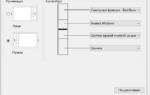 Как настроить графический планшет?
Как настроить графический планшет? Обзор на Планшет графический XP-Pen Star 06C
Обзор на Планшет графический XP-Pen Star 06C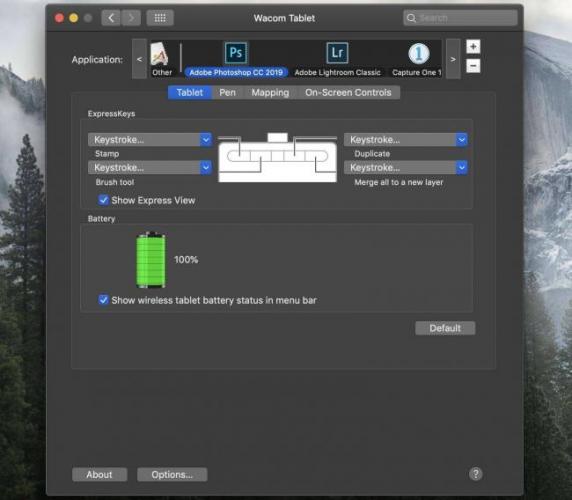
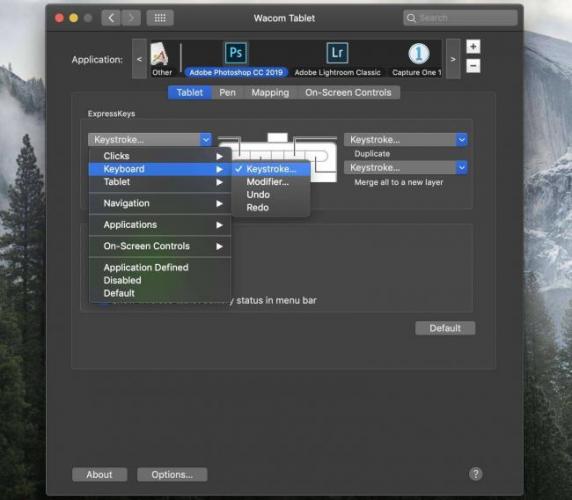
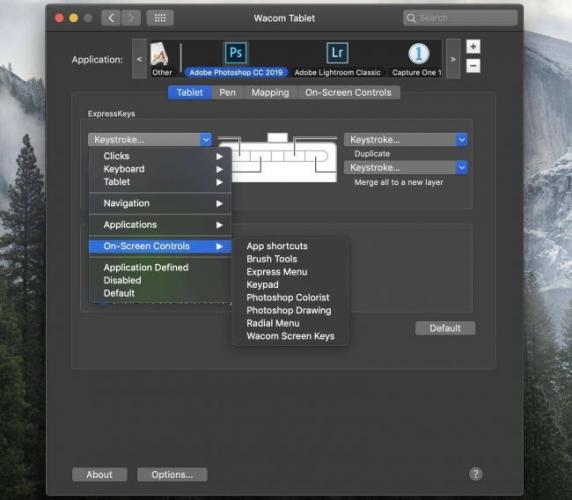
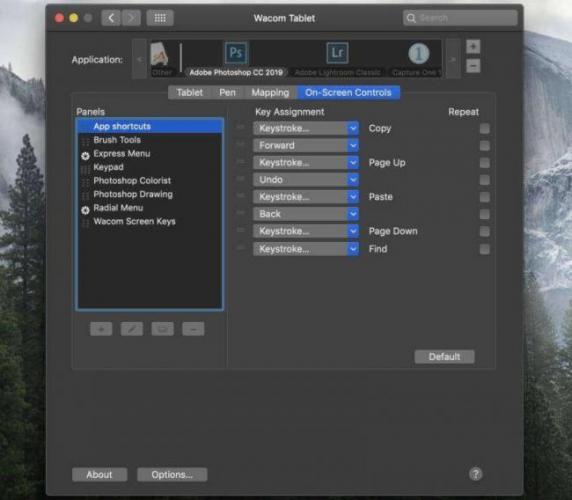
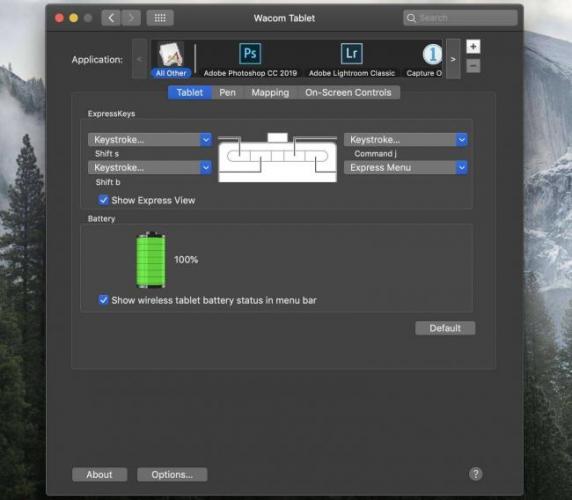
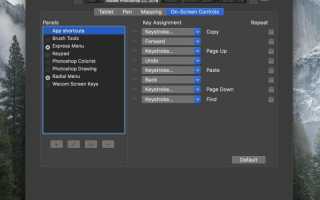

 Рейтинг лучших графических планшетов 2020 года: как выбрать графический планшет
Рейтинг лучших графических планшетов 2020 года: как выбрать графический планшет Обзор графического планшета Parblo A610 с АлиЭкспресс
Обзор графического планшета Parblo A610 с АлиЭкспресс Обзор Gaomon PD1560 — бюджетный планшетный дисплей, который намного дешевле, чем Wacom Cintiq — Обзор
Обзор Gaomon PD1560 — бюджетный планшетный дисплей, который намного дешевле, чем Wacom Cintiq — Обзор ✅ 10 лучших графических планшетов для рисования в 2019 году
✅ 10 лучших графических планшетов для рисования в 2019 году